Ошибка кассовой смены с примерами
П ри открытии кассовой смены выходит ошибка «Кассовая смена не закрыта на ККТ», «Кассовая смена не может быть открыта при данном статусе ККТ», «Смена открыта более 24 часов» и тд. Это значит, что параметры статуса кассовой смены в 1С и на ККТ различаются, либо кассовая смена просто не закрыта. Для решения данной проблемы нужно проделать действия, указанные ниже.
Пример 1. Если при открытии выходит ошибка, что кассовая смена в системе не закрыта, это означает, что кассовая смена за предыдущий день не закрыта, либо в 1С, либо на ККТ. Чтобы исправить данную ошибку, нужно закрыть режим РМК, нажав на кнопку закрыть (если эта кнопка не доступна, значит не хватает прав: нужно зайти в 1С под пользователем администратора).

Рис. 1. РМК. Нажать кнопку Закрыть
Далее перейти на вкладку «Продажи», там нужно выбрать пункт «Кассовые смены».

Рис. 2. Продажи. Кассовые смены
Найти в списке кассовую смену предыдущего дня и убедиться, что она открыта.

Рис. 3. Список кассовых смен. Открыта
После закрыть 1С и запустить программу «Fito» на рабочем столе (как выглядит значок показано на скриншоте ниже).

Рис. 4. Программа Fito
После того как откроется программа нужно нажать на кнопку статус. После чего откроется окно, нужно убедиться, что напротив пункта «Открыта смена» стоит галочка, следовательно кассовая смена открыта как в 1С так и на ККТ. Далее нужно зайти в 1С и просто закрыть смену нажав на кнопку «Закрытие смены» и после чего можно открывать кассовую смену.

Рис. 5. Статус ККТ. Открыта смена
Пример 2. Если при открытии кассовой смены выходит ошибка, что кассовая смена в системе не закрыта, кассовая смена открыта более 24 часов, кассовая смена не может быть открыта при данном статусе ККТ, нужно закрыть режим РМК.

Рис. 6. Закрыть режим РМК
Далее перейти на вкладку продажи после чего выбрать пункт кассовые смены.

Рис. 7. Продажи. Кассовые смены
Найти в списке кассовую смену за последний день работы посмотреть что статус кассовый смены стоит закрыта (так же статус может быть открыта, но это обычно при ошибке кассовая смена открыта более 24 часов, следовательно смена не закрыта ни в 1С, ни на ККТ).

Рис. 8. Список кассовых смен. Закрыта
После чего нужно закрыть 1С и запустить программу «Fito».

Рис. 9. Запуск Fito
После открытия программы нужно нажать на кнопку статус.

Рис. 10. Выбрать статус ККТ
В открывшемся окне нужно убедиться что напротив пункта «Открыта смена» стоит галочка.

Рис. 11. Открыта смена
Далее нужно перейти на вкладку «тестирование» и раскрыть пункт «Печать отчетов» в открывшемся списке выбрать пункт Печать Z — отчета (отчета о закрытии смены» и нажать на кнопку выполнить, после чего кассовая смена будет закрыта.

Рис. 12. Печать Z-отчета
Далее нужно убедиться, что кассовая смена закрыта, нажав на кнопку «Статус» и посмотреть, чтобы галочки стояли только напротив двух пунктов «Документ закрыт» и больше негде.

Рис. 13. Документ закрыт
Далее закрываем программу «Fito» заходим в 1С и открываем кассовую смену.
При закрытии смены выходит ошибка, что кассовая смена не может быть закрыта при данном статусе ККТ. Нужно закрыть режим РМК, нажав на кнопку закрыть.

Рис. 14. Закрыть РМК
Перейти на вкладку продажи, выбрать пункт кассовые смены, в списке найти текущую кассовую смену, убедиться, что статус смены «Открыта»

Рис. 15. Статус смены Открыта
Далее закрываем 1С и запускаем программу «Fito» на рабочем столе.

Рис. 16. Запуск Fito
После нажимаем на кнопку «Статус».

Рис. 17. Статус ККТ
В открывшимся окне нужно убедиться, что галочки стоят напротив документ закрыт (следовательно кассовая смена в 1С отрыта, а на ККТ нет).

Рис. 18. Документ закрыт
Нужно перейти на вкладку тестирование, раскрыть пункт «Разные команды» в списке команд, найти пункт «Открытие смены» и нажать на кнопку «Выполнить».

Рис. 19. Тестирование
Далее нужно убедиться, что кассовая смена на ККТ открыта. нужно нажать на кнопку «Статус» и убедиться напротив пункта «Смена открыта» стоит галочка . После чего можно закрывать программу «Fito» и открывать 1С. После чего можно закрыть смену.
В 1С:УТ 11 не открывается смена на ФР Атол 11Ф

После обновления платформы 1С на сервере, в магазине открыли смену, но чек не проводится и не печатается на фискальном регистраторе.
Смотрим кассовые смены и видим, что в проблемной смене не определился ФР:

Выходим из 1С и запускаем Тест «Драйвер ККМ» и видим, что смена на ФР не открылась:

Странно, что при открытии смены через РМК кассира, не было никакой ошибки:

Сбой РМК, перенастройка
01 Закрываем смену в РМК, далее все действия от имени пользователя с правами администратора. Заходим в «НСИ и администрирование» — «Настройки пользователей и прав» — «Пользователи» — выбираем кассира — «Изменить»:

02 Включаем в группу через вкладку «Права доступа» — «Включить в группу» — «Администраторы»:

03 Перезапускаем 1С и логинимся через кассира, которому дали права администратора. Далее в «НСИ и администрирование» — «РМК и оборудование» — «Настройки РМК» — выбираем рабочее место кассира — «Изменить»:

04 На этой странице выбираем нужное «Рабочее место» (если даже оно выбрано) и заново заполняем все оборудование, которое подключено к этому РМК:

05 Исключаем кассира из группы «Администраторы», запускаем РМК и открываем смену, потом можно снова выйти и зайти в Тест «Драйвера ККМ» и убедиться, что смена на ФР открыта:
1c. Ошибки с онлайн кассами.
1c Управление небольшой фирмой, 1С Управление торговлей 10.3, 1C Предприятие, 1С Бухгалтерия, Мобильная касса и ККТ АТОЛ 11Ф, 1с Розница ошибка фн 212, 1с и атол ошибка 231

Не работает сканер, весы, ККТ и эквайринг, оставляйте заявку в комментариях, либо
1C Розница 2.3. Принтер этикеток АТОЛ BP21 не печатает, что делать?
1с Розница 2.2 печать кассира в чеке.
Пишите в support@kasselect.ru или в +7(987)-268-84-37 WhatsApp
1. Ошибка программирования реквизита
Недопустимое сочетание реквизитов — Нужно проверить передаваемые реквизиты на соответствие с параметрами регистрации. Узнать на каком реквизите выходит ошибка.
148 Ошибка программирования реквизита 1002 — Нужно проверить параметры регистрации ККТ и настройки подключения кассы в 1с.
148 Ошибка программирования реквизита 1162 — Нужно обновить 1с, чтобы программа передавала этот реквизит.
1с Розница -4025 Ошибка программирования реквизита 1008 — Проверьте отчет о регистрации ККТ. Касса зарегистрирована с параметрами расчета в Интернете.
АТОЛ 30Ф: Ошибка программирования реквизита (1021) — Решение: выкл. и вкл. ККТ. Если проблема не устраняется, возможно нужно обновить драйвер ккт и 1с.
1с комиссионная торговля ошибка ккт недопустимое сочетание реквизитов
Ошибка программирования реквизита 1057 — Вы может продаете комиссионный товар? Нужно проверить параметры регистрации ККТ.
Ошибка программирования реквизита 1109 — Проверьте отчет о регистрации ККТ. Касса зарегистрирована с признаком расчетов за услуги.
АТОЛ 30Ф -4025 Ошибка программирования реквизита 1173 — Выберите тип коррекции: самостоятельно или по предписанию.
148 Ошибка программирования реквизита 1205 — Коды причин изменения сведений о ККТ
Ошибка программирования реквизита 1207 — признак торговли подакцизными товарами. Проверьте параметры регистрации.
Ошибка программирования реквизита 1226 — Нужно проверить параметры регистрации ККТ. Перерегистрировать с признаком «Изменение настроек ККТ»
Ошибка программирования реквизита 1227 — не заполнен признак покупателя (название организации, ФИО покупателя).
Ошибка программирования реквизита 1228 — Проверьте ИНН покупателя, исправьте некорректные данные.
2. Ошибка ФН
При выполнении операции произошла ошибка: Ресурс хранения ФД исчерпан. — нужно проверить связь с ОФД и отправить чеки.
Ошибка обмена с ФН на уровне интерфейса I2C — выкл. ККТ и переподключите ФН, если не помогает, то обратитесь в сервис.
1c Розница базовая 2.2 и АТОЛ 55ф при печати чека произошла ошибка 231 Некорректное значение параметров команды ФН
1с Розница ошибка фн 212 — Пояснение: чаще всего это ошибка выходит, когда ФН не фискализирована или архив ФН закрыт. Например: ФН не фискализирована, а кассир пытается снять Отчет о состоянии расчетов.
Закрытие фискального накопителя.
Случай в практике: У 1С Предприятие есть возможность закрыть архив ФН. И один клиент случайно воспользовался этой функцией. Закрытие архива – процедура, завершающая функционирование ФН. Он очень огорчился. Я бы все таки доверил все операции с ФН утилите Мастеру регистраций. У каждого ККТ она своя. И закрывайте архив только по необходимости.

При выполнении операции произошла ошибка 14h, Ограничение ресурса ФН. Отчет на фискальном регистраторе не сформирован.
3. Ошибки при открытии смены
1с Розница. При открытие смены произошла ошибка. При выполнении операции произошла ошибка 01h. Неизвестная команда, неверный формат посылки или неизвестные параметры — нужно проверить состояние ФН.

1c Розница. Ошибка Деление 0 — зайти в настройке РМК и выставить галочки настроек.
Неверный формат хранилища данных file://C:/Users/.
ККТ не отвечает или недоступна.
Не смогли определить доступные кассы ККМ. — требуется настройка 1с.
Кассовая смена уже открыта.
Ошибка открытия смены. Нет касс с закрытыми сменами.
При открытии смены произошла ошибка. Смена не открыта на фискальном устройстве. Дополнительное описание. — Нужно прочитать дополнительное описание и проверить состояние ККТ
Атол 91Ф не удается открыть смену из 1с — Нужно проверить состояние ККТ
1с Розница. Ошибка определения доступных касс ККМ. Не смогли определить доступные кассы ККМ.

Ошибка кассы COM порт недоступен — нужно проверить состояние ККТ, восстановить или настроить связь с онлайн кассой.
Пишите в support@kasselect.ru или в +7(987)-268-84-37 WhatsApp
4. Ошибки при сканировании
Текст XML содержит недопустимый символ в позиции 0⁴ — проверьте настройки сканера.
РМК: при сканировании открывается справочник Номенклатура — требуется настройка сканера.
1с Розница. Сканирование кода маркировки. Код маркировки не соответствует номенклатуре.

1С Розница. Некорректный код при сканировании маркировки.

1С Розница. 1с Розница. Недопустимый формат штрихкода.
Невозможно обработать отсканированный штрихкод по причине: Статус: Неопределен.
Ошибки маркировки. Строка №1: код маркировки.
5. При печати чека произошла ошибка:
Чек не напечатан на устройстве для печати чеков. Описание ошибки: Тэг Признак предмета расчета в строке №1 не заполнен. — нужно в справочнике Вид номенклатуры/ Тип номенклатуры/ Товар, указать Признак предмет расчета Товар.
При выполнении операции произошла ошибка: Контрольная марка не проверена.
Ошибка не удалось создать чеки 1с 8.3 2.3 Розница Меркурий 185ф
При выполнении операции произошла ошибка: Некорректная сумма налога — нужно обновить ПО ККТ.
В 1с маркировка сканируется, но на чеке буква [M] не печатается — если ккт прошита под маркировку, то обновите драйвер ккт.
При выполнении операции произошла ошибка: Нет связи. — с помощью драйвера проверьте связь с ккт.
Не удалось подключить устройство АТОЛ ККТ с передачей данных в ОФД. Порт недоступен (999). — правильно настройте подключение.
1с версия 2.3.1.30 драйвер ККТ АТОЛ 10.6.00 почему не печатает чек. Зависает при печати чека — обновите ПО ККТ, перейдите на платформу 5.0.
Розница 2.2. Чек не напечатан на устройстве для печати чеков. Дополнительное описание: Сумма товарных позиций больше суммы оплат
Текст XML содержит недопустимый символ в позиции 10: Чек от. ¹
Значение 0000-000003 поля Номер не уникально²
Некорректный формат или параметр команды услуга ффд 1.1 не активирована
Сбились настройки НДС после замены ФН
(после обновления ПО) — Нужно настроить НДС в программе кассира или в учетной программе.
Не удалось инициализировать фискальный принтер shtrih m drvfr epf — Проверьте драйвера на данный ККТ
Ошибка вызова метода.Объект драйвера. Открыть чек.

(-4048) Ошибка реквизита: Печать фискального отчета прервана, необходим повтор команды печати отчета с ККТ АТОЛ — Решение:Вариант 1 — Повторить операцию. Вариант 2 — Сделать техобнуление. Вариант 3 — Обновить прошивку на 4555 и выше
Ошибка»-3933, Вход в режим заблокирован» — Попробуйте отменить чек.
Не печатать чек на ККТ при отправке электронного чека — 1С Комплексная автоматизация 2 (2.4.3.137). Отправка работает только при наличии галочки в настройках.
АТОЛ30Ф заменить сно на патент — Требуется перерегистрация ККТ без замены ФН и обновление драйвера ккт до 10 версии.
Управление торговлей 10.3.+ Штрих М ККТ. FFFFFFF8h, No XML attribute ElectronicPayment — при настройке нужно использовать старую обработку ShtrihMkkt.epf, она укажет на нужную версию драйвера ккт.
Внимание! Текущая версия драйвера отличается от поддерживаемой. Корректная работа драйвера не гарантируется — проверьте в обработке оборудования версию поддерживаемого драйвера и установите нужную версию.
Не удалось загрузить драйвер устройства.
Мобильная касса и ККТ АТОЛ 11Ф с прошивкой 4555 Ошибка «Неверный формат или значение». — Решение: Обновить мобильное приложение. Нужно проверить, при печати какой строки выводит данную ошибку. Возможно потребуется настройка через Тест драйвер АТОЛ.
6. Ошибки при закрытие смены
При закрытие смены на фискальном регистраторе произошла ошибка. При выполнении операции произошла ошибка: Смена закрыта-операция невозможна. Отчет на фискальном регистраторе не сформирован.
Кассовая смена в системе не закрыта: Отчет о розничных продажах не сформирован. Выемка :Не смогли произвести выемку руб.
При снятии отчета на фискальном регистраторе произошла ошибка. Отчет с гашением прерван. Устраните неисправность и повторите печать отчета.
1с Управление торговлей 10. За кассовую смену не продано ни одного товара по выбранной кассе ККМ. Слишком большое расхождение времени! — закройте смену через драйвер, исправьте время и откройте смену через 1с.
7. Тэг не заполнен
Тэг Система налогообложения не заполнен
Tэг Наименование организации не заполнен
Tэг Кассира не заполнен
1с Управление торговлей 11, 1с Розница 2.2 при печати чека.

Решение: 1С Управление торговлей. Заполнить учетную политику. В справочнике «Организация» или «Реквизиты организации», нужно указать систему налогооблажения (скорее всего есть кнопка «Перейти»). Указать «Специальную систему налогооблажения».
Не известная ошибка 238d|00eeh
Решение:
1. Нужно определить СНО в настройках ККТ. Распечатайте отчет о регистрации.
2. В 1С кликните Справочники / Предприятия / Организации. Нажимаете на нужную организацию к которой привязана касса онлайн. Перейти в раздел Учетная политика (налоговый учет). Если отчетный период закрыт, то создаете новый иначе Вам не даст изменить политику СНО. Создав новую учетную политику переходите во вкладку — «налогообложение», указываете галочки, как в настройках ККТ , Общая/Упрощенная (Доход/Доход минус расход), сохраняете и закрываете все.
При выполнении операции произошла ошибка. ККТ не зарегистрирована с указанной СНО.
8. Иные ошибки
При выгрузке данных в оборудование произошла ошибка. Нельзя сделать выгрузку. — нужно проверить связь с кассовым компьютером.
Неправильный путь к файлу — нужно проверить связь с кассовым компьютером. Возможно у этого компьютера проблемы с локальной сетью.
Операция прервана. Ошибка при загрузке транзакции — нужно проверить корректность файла загрузки.
Устройство подключено. Перед выполнением операции устройство должно быть отключено. — закройте все окна и повторите настройку оборудования.
Ошибка доступа к файлу C:. Отказано в доступе. — ошибка выходит при попытке сохранить документ в pdf файле. Причина была в антивирусе. Антивирус блокировал операции 1с.
Сертификаты, которые могут быть использованы для этой операции ограничены. Ни один из следующих разрешенных сертификатов не установлен на компьютере:
Сертификат просрочен или не вступил в силу
Ошибка при отправке/получении документов. Нет доступного сертификата для отправки или получения документов. — нужно установить и добавить сертификат.
1С:Enterprise 8. Filesystem extension for Chrome and Firefox — ошибка выходит при попытке сохранить документ в папке. Проверьте антивирус, возможно блокирует действия 1с. Очистите кэш 1с.
1с Далион. Ошибка обмена с ККМ. Для налоговой ставки 20% не найдено соответствия номера налога в ККМ в элементе справочника АТОЛ³.
1с Далион. В данный момент загрузку выполняет пользователь. Пожалуйста ждите. — Нужно удалить в каталоге обмена файл-флаг.

Список информационных баз.пуст. Добавить в список информационную базу? — укажите правильный путь к базе 1с.
Файл базы данных поврежден.
Ошибка при выполнении файловой операции. Файл или папка повреждены. Чтение невозможно.
Тест не пройден [3] Порт занят
Тест не пройден [94] Некорректный код защиты / лицензия или номер.
При выполнении операции произошла ошибка 12h, Заводской номер уже введен — Проверьте состояние ФН. Проверьте версию прошивки ККТ.
АТОЛ 11ф Ошибка неверный номер регистра — Решение: Необходимо обновить прошивку кассового аппарата и обновить драйвер, поставляемый с программами 1С на драйвер с сайта АТОЛ
bitrix atol — онлайн код ошибки 10 bitrix ошибка при печати чека #26707: не распознан токен запроса.
bitrix атол ошибка при печати чека
Полезные заметки:
Автор: Нуруллин И.Н.
Дата: 2017-11-29
Комментарии к этому тексту:
Комментарий добавил(а): Антон
Дата: 2022-03-07
Спасибо, помогло. Была Ошибка программирования реквизита (1021). Включил и выключил ККТ
Содержание
- 1 Порядок действий при появлении сообщений об ошибке при работе с ККТ «с передачей данных»
- 2 Сообщение «Смена не открыта или истекла»
- 3 Сообщение «Чек уже пробит на фискальном устройстве»
- 4 Сообщение «При подключении оборудования произошла ошибка: Не удалось подключить устройство. Порт не доступен»
- 5 Сообщение «Кассовая смена превысила 24 часа»
- 6 Сообщение «При выполнении операции произошла ошибка: Смена открыта – операция невозможна»
- 7 Открытие смены 1С:Розница.
- 7.1 Комментарии ( )
- 7.2 ККТ не реагирует на нажатия кнопок промотки бумаги
- 7.3 ККТ не отвечает на команды хоста
- 7.4 Нет связи с ОФД
- 7.5 Чеки не передаются в ОФД в течении 30 дней
- 8 Коды ошибок
В данной публикации рассматриваются некоторые ошибки, возникающие при работе с ККТ «с передачей данных», и порядок действий при появлении сообщений об ошибке.
Порядок действий при появлении сообщений об ошибке при работе с ККТ «с передачей данных»
ККТ «с передачей данных» (фискальные регистраторы)не имеют на корпусе специальной индикации, позволяющей визуально определить есть ли связь между компьютером и онлайн-кассой, в каком состоянии находится ККТ: открыта кассовая смена или закрыта.
Поэтому часто при работе с фискальным регистратором в программе появляются различные сервисные сообщения или сообщения об ошибках. Рассмотрим несколько самых распространённых ситуаций, вызывающих данные сообщения, разберем, с чем они могут быть связаны и какие действия необходимо предпринять в той или иной ситуации.
Сообщение «Смена не открыта или истекла»

Данным сообщением система информирует о том, что на фискальном устройстве кассовая смена еще не открыта.
Для исправления необходимо выполнить следующие действия:
- сохранить документ Чек по кнопке Записать ;
- открыть смену по кнопке Открыть смену в разделе Банк и касса – Касса – Управление фискальным устройством , при этом на фискальном регистраторе будет выведен Отчет об открытии смены;

- закрыть обработку управления фискальным устройством;
- нажать в документе Чек кнопку Принять оплату и напечатать чек.
Сообщение «Чек уже пробит на фискальном устройстве»
Этим сообщением программа защищает от двойного пробития одного и того же кассового чека.

Например, если нужно исправить ошибки в документе Поступление наличных вид операции Оплата от покупателя, по которому уже был пробит чек, необходимо:
- на основании документа Поступление наличных ввести документ Выдача наличных вид операции Возврат оплаты покупателю, на ту же самую сумму, что и документ основания;
- провести документ Выдача наличных ;
- пробить чек с видом операции Возврат покупателю ;
- сформировать новый правильный документ Поступление наличных .
Сообщение «При подключении оборудования произошла ошибка: Не удалось подключить устройство. Порт не доступен»
Данное сообщение свидетельствует о том, что у программы нет связи с ККТ.

Рассмотрим причины, по которым может возникнуть данная ошибка и порядок их исправления.
- Прежде всего, необходимо проверить включено ли фискальное устройство, подается ли к нему питание.
- Необходимо проверить подключен ли фискальный регистратор к компьютеру. Если фискальный регистратор подключается к компьютеру (по проводной или беспроводной) локальной сети, следует убедиться, что сеть работает;
- Следует проверить настройки подключения фискального регистратора, указанные в программе.

В данном примере в настройках указан порт подключенияCOM6. Если провести поиск оборудования с помощью утилиты ККМ, то видно, что фискальный регистратор для подключения использует порт COM5.

После исправления ошибок необходимо выполнить Тест устройства в карточке ККТ через раздел Администрирование – Подключаемое оборудование – ККТ «с передачей данных» и убедиться, что у программы есть связь с фискальным регистратором. При успешном прохождении теста программа выводит сообщение «Тест успешно выполнен».

Сообщение «Кассовая смена превысила 24 часа»

Так как по требованиям законодательства длительность кассовой смены не может превышать 24 часа, то система не позволит выполнять кассовые операции, пока не будет закрыта предыдущая кассовая смена по кнопке Закрыть смену через обработку Управление фискальным устройством в разделе Банк и касса – Касса .
Сообщение «При выполнении операции произошла ошибка: Смена открыта – операция невозможна»
Данным сообщением система информирует о том, что фискальный регистратор находится в режиме открытой смены.

Для исправления ситуации нужно закрыть обработку Управление фискальным устройством и перейти к формированию документов из которых будут пробиты кассовые чеки. Никаких других специальных действий не требуется.
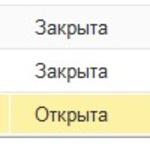
Версия конфигурации: 2.2.4.30
Дата публикации: 01.11.2016
В режиме РМК очень удобно работать с Открытием и закрытием кассовой смены и ККМ. Если вы не используете РМК(Рабочее место кассира), то вам потребуется вручную открывать и закрывать смену, для формирования отчета о розничной продажи и инкассации выручки из операционной кассы предприятия.
Для начала посмотрим, какое сейчас состояние у Кассовой смены.


Перейдем к обработке Закрытия кассовой смены.

Вам будет интересно: При закрытии смены необходимо производить выемку денежных средств из кассы предприятия.
Теперь самое важно, если вы работаете с подключаемым оборудованием, к примеру принтер чеков, некоторые принтеры открывают смену при пробитии чека, а не по команде открытия смены из 1С:Розница. Если в этот день не было продаж, то по факту в Фискальном регистраторе смена не открыта, а в 1С:Розница открыта. Фискальный регистратор не позволит вам закрыть смену, потому что она не открыта. Что бы выйти из этой ситуации ставится флаг Закрыть без Z-отчета. В таком случае смена закроется в программе 1С:Розница без передачи команды закрытия смены на Фискальный регистратор.

В нашем случае не было операций в этой кассовой смене. По этому закрытие будет пустое.

Нажимаем закрытие смены.

Открытие смены 1С:Розница.
Теперь давайте посмотрим на открытие смены.


Теперь в списке кассовых смен, предыдущая смена закрыта и создан новый документ открытий смены.

Операции по открытию и закрытию смены очень просты, но в них зачастую возникает много ошибок при ручной инкассации, переходу смены через 24 часа, при проведении отчета о розничных продажах(попытки продать отсутствующих товаров) и закрытия смены с фискальными регистраторами.
Комментарии ( )
Здравствуйте!
Не можем открыть смену и работать, Вышла ошибка:
При открытии смены произошла ошибка.
Смена не открыта на фискальном устройстве.
Дополнительное описание:
При выполнении операции произошла ошибка: 58h, Ожидание команды продолжения печати
Здравствуйте. Подскажите, как правильно выйти из ситуации?
Есть бар, который работает с 21-00 до 3-00. в 21-00 приходит продавец и открывает смену. А дальше интересно, какой вариант правильный:
1. в 21:00 — открыть. в 23:59 — закрыть. в 00:01 — открыть. в 3:00 — закрыть.
или
2. в 21:00 — открыть. в 3:00 — закрыть.
Как правильно то? Спасибо!
Добрый день,
по поводу чека, формируете акт о неверно пробитом чеке и заново проводите возврат.
По поводу обновления до Win 10, тут скорее всего дело не в версии Win 8, а в разрядности системы 64x. Потому что работа драйверов Атол на Win 8 и 8.1 не вызывала нареканий.
Окей, следуем дальше, причем тут оборудование подключенное к вашей сети? Только если программисты сделали сервер RDP(Использовался на версиях 7.7, когда не было такого понятие как Тонкий клиент и Web клиент). Надо узнать, какой метод работы с базой у вас в данный момент, если вы все заходите на 1н удаленный компьютер через «подключение к удаленному рабочему столу», то это RDP и это один из самых нестабильных и сложных способов для работы торгового оборудования. Вы бы не могли уточнить какой медот работы с удаленными магазинами у вас применяется?
У нас компании работают с тонкими клиентами, некоторые из них не обращаются за помощью по 1-2 года, потому что все работает и не вызывает нареканий.
Возможно Ваши претензии к 1С совсем не к 1С, а к тем кто это настраивает Вам.
Бывает так, что в любой момент времени может возникнуть сбой в работе той, или иной системы. Кассовые аппараты компании «Штрих-М» не исключение. В данном обзоре представлены основные неисправности и способы решения возникших проблем с онлайн-кассой ШТРИХ-М-01Ф, а также коды ошибок с описанием. Этот материал поможет вам сэкономить драгоценное время и не заниматься поиском решения проблемы в интернете. В случае, если неисправность невозможно устранить самостоятельно, нужно обратиться к специалистам сервисного центра.

Для определения ошибочных ситуаций может использоваться индикатор ошибки, находящийся на индикаторной панели, который служит, для:
индикации наличия бумаги: при отсутствии бумаги загорается красным цветом и ККТ подаёт звуковой сигнал;
индикации нарушения целостности данных в ОЗУ, а также когда ККТ находится в режиме 9: мигает после включения питания ККТ и звукового сигнала (на все запросы по интерфейсу передаётся соответствующий код ошибки).
ККТ не реагирует на нажатия кнопок промотки бумаги
Решение. Включите питание ККТ
Причина. Идет отработка какой-то команды
Решение. Дождитесь окончания выполнения текущей операции
Решение. Освободите бумагу
Причина. ККТ вышел из строя
Решение. Обратитесь в сервисный центр
ККТ не отвечает на команды хоста
Причина. ККТ выключен
Решение. Включите питание ККТ
Причина. Скорость обмена ККТ с хостом не совпадает со скоростью, на которой хост посылает команды
Решение. Установите скорость передачи данных хоста
Причина. Скорость обмена ККТ с хостом совпадает со скоростью, на которой хост посылает команды, но канал связи не позволяет передавать данные на такой скорости без ошибок
Решение. Установите скорость передачи данных хоста и ККТ равной 4800 бод (см. раздел инструкции «Установка скорости обмена с хостом по умолчанию»)
Причина. Соединительный кабель не подключен или вышел из строя
Решение. Подключите или замените кабель
Причина. ККТ вышел из строя
Решение. Обратитесь в сервисный центр
Нет связи с ОФД
Причина. Неверные настройки ККТ
Решение. Проверьте настройки ККТ
Чеки не передаются в ОФД в течении 30 дней
Решение. Обратитесь в обслуживающую организацию




Коды ошибок
Примечание 1: В столбце «Устройство» указывается источник возникновения ошибки: фискальный накопитель (ФН) или сама ККТ.
Com порт занят другим приложением штрих м
Каждый раз при подключении нового COM устройства или USB устройства (верно для модем, мобильных телефонов, Bluetooth, конвертеров последовательных портов в USB и т.п.), Windows определяет его через механизм Plug-n-Play и назначит ему некий номер COM порта в диапазоне от 1 до 255. При повторном подключении этого же устройств, ему назначается ранее зарезервированный за ним COM порт. Новым устройствам выдается первый незанятый номер COM порта. Не редкость, когда внешние устройства при подключении создают сразу несколько COM портов (в моем случае после подключения адаптер Bluetooth, в системе появилось сразу 10 . новых COM портов).
Ряд приложений (как правило, довольно древних), способны адресовать только двухзначные номера COM портов, отказываясь работать с COM100 и выше. В самых «запущенных» вариантах, такие программы корректно работают только портами с COM1-COM9. Что делать, если подключенное устройство получило высокий номер? Можно ли сбросить нумерацию для зарезервированных COM портов и удалить назначенные порты? Попробуем разобраться на примере Windows 7.
Как правило в свойствах оборудования изменить выданный COM порт на другой не получается, т.к. система пишет, что все «низкие» COM порт уже используются (in use).

Сообщение «Смена не открыта или истекла»

Данным сообщением система информирует о том, что на фискальном устройстве кассовая смена еще не открыта.
Для исправления необходимо выполнить следующие действия:
- сохранить документ Чек по кнопке Записать ;
- открыть смену по кнопке Открыть смену в разделе Банк и касса – Касса – Управление фискальным устройством , при этом на фискальном регистраторе будет выведен Отчет об открытии смены;

- закрыть обработку управления фискальным устройством;
- нажать в документе Чек кнопку Принять оплату и напечатать чек.
Ошибка Е 244
В ФЗ-54 указаны случаи, когда онлайн-кассу можно использовать в автономном режиме — без автоматической передачи информации ОФД. Это допустимо при работе в населенном пункте, удаленном от сетей связи. Информация хранится в памяти ФН. Но хотя бы один раз за тридцать дней ККТ нужно подключить к сети Интернет для выгрузки сведений. Если этого не сделать, касса ШТРИХ-М блокируется, а на экране появляется ошибка Е 244.
Причина. Исчерпан ресурс хранения. Касса не подключалась к интернету более тридцати дней.
Интернет-связь может отсутствовать по нескольким причинам:
- проблемы с маршрутизатором;
- технические неполадки у провайдера;
- нулевой баланс на СИМ-карте (при подключении к интернету через мобильного оператора);
- неполадки со стороны ОФД и прочим.
Вариант устранения ошибки Е 244 на кассе ШТРИХ-М зависит от причины ее появления.
Способы устранения. Восстановить связь с интернетом:
- удостовериться в том, что роутер в рабочем состоянии;
- позвонить провайдеру и узнать о наличии технических сбоев;
- внести средства на счет СИМ-карты;
- оплатить услуги ОФД, если образовалась задолженность, или уведомить оператора о сбоях.
Проверить количество неотправленных фискальных документов можно в настройках, во вкладке с параметрами ОФД.
Настройка подключения к кассе
После того как интерфейс подключения к КТТ определен, необходимо выполнить настройку подключения.
Важно Настройку подключения к ККТ Штрих-М в программе GBS.Market необходимо выполнять при запуске программы от имени администратора, т.к. в противном случае настройки подключения НЕ будут сохранены!
Под «администратором» подразумевается учетная запись в Windows, а не пользователь в самой программе.
На главной форме программы перейдите в меню Файл – Настройки, а затем откройте Оборудование – Печать чеков.
Далее укажите Тип ККМ = Штрих-М и нажмите кнопку “Настроить”, чтобы перейти к настройкам подключения.
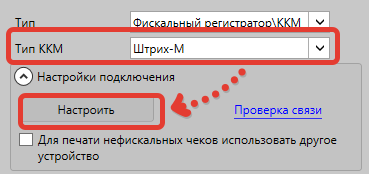
Если программа запущена из-под учетной записи, у которой нет привилегий администратора, то программа сообщим об этом.
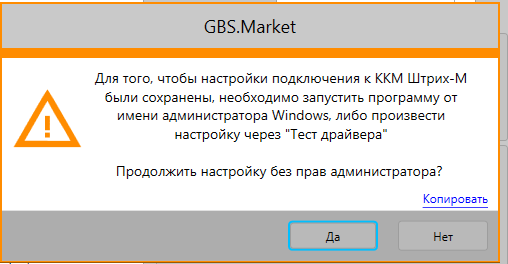
В этом случае необходимо запустить программу от имени администратора ОС Windows или выполнить настройку подключения через тест драйвера.
Настройка подключения вручную
В окне настроек драйвера необходимо указать параметры подключения.

Параметры подключения к ККТ Штрих-М
Для протокола RNDIS необходимо:
- Выбрать тип подключения: TCP сокет
- Указать ip-адрес ККТ
Для работы через com-порт (или его эмуляцию) необходимо:
- Выбрать тип подключения “Локально”
- Указать com-порт ККТ
Важно Значение поля «таймаут» рекомендуется выставить в 10 000 — 30 000 мс (10-30 секунд) для минимизации количества ошибок, особенно при торговле маркируемой продукцией, т.к. ККТ в некоторых случаях может не вернуть ответ в течение установленного по умолчанию промежутка.
Поиск оборудования
Если затрудняетесь с определением настроек для подключения, попробуйте воспользоваться поиском оборудования.
Для этого выберите сначала один, а потом другой вариант подключения и запускайте поиск:
Чтобы выполнить поиск нажмите в настройках подключения кнопку “Поиск оборудования”
Как обновить Штрих-Онлайн?
Чтобы обновить или прошить Штрих-Онлайн Вам понадобится:
- Файл, актуальный на момент прошивки;
- Кабель СОМ (должен быть в комплекте ККТ);
- Переходник USB-СОМ, необходимые драйверы;
- ПО, которое поддерживает передачу файлов через протокол XMODEM ( может быть HyperTerminal или TeraTerm).
После того, как Вы подключите ККТ к ПК с помощью кабеля СОМ, подключите ККТ к блоку питания, затем отключите его. Далее запустите терминальное ПО (примерные перечислены выше) и выполните ряд действий:
-
Выберите СОМ-порт, к которому подключена ККТ:









Ошибка е103 кассы ШТРИХ-М
Ошибка е103 на кассе ШТРИХ-М возникает в том случае, когда принтер не может напечатать бумажный чек в связи с отсутствием кассовой ленты. Также причиной может служить ее замятие, обрыв, размотка.
Причина. Принтер «не видит» кассовую ленту.
Решение. Установить новый рулон, предварительно удалив старую бобину.
Далеко не все неполадки пользователь может устранить самостоятельно. Если справиться своими силами не удается, придется обратиться за помощью к специалистам.
Оставьте заявку, и наши специалисты устранят ошибку на ккт Штрих-М в кратчайшие сроки по выгодной цене!
Дубликат чека продажи из ЭКЛЗ ККМ ФР Штрих (видоизмененный аналог потерянного утраченного чека)
Для распечатки аналога потерянного чека нам понадобится номер КПК – расположенный внизу чека перед символом решетки «#».
Этот достаточно длинный номер вводим в поле «Номер КПК», после чего жмем кнопку справа «Прочитать документ по номеру КПК». После это должен распечататься аналог нужного нам потерянного чека. Но обычно нам известна лишь дата и сумма чека, что бы узнать номер КПК утерянного чека логично вначале распечатать выше указанную «Контрольную ленту» когда был пробит утерянный чек.
Когда номер смены не известен, наиболее правильным будет снять подробный отчет по датам и в нем посмотреть номер смены.
Для этого введем на клавиатуре или выставим мышкой в выборном календаре в поле «Начальная дата», «Конечная дата» — даты с запасом в день до и после интересующего нас дня. Запас делается на случай, если например смену сняли после 24-00 или сняли два гашения за смену.

Убеждаемся что в верхней части окна стоит кружок в «Тип Отчета» — «полный».
После выставления дат в правой части нажимаем кнопку «Отчет по сменам в диапазоне дат», распечатается лента с датами-суммами и номерами гашений за данные даты. Смотрим номер гашения по инструкция указанным выше печатаем контрольку за нужный нам номер гашения.
Если вы случайно указали неверную дату — например, весь год, то для прерывания печати нажмите кнопку «Прервать печать документа».
Проблемы и ошибки при подключении фискальных регистраторов производства АТОЛ
1. Прекращена работа программы “РемОнлайн ККТ”
На экране появляется окно, которое информирует об ошибке “Прекращена работа программы “РемОнлайн ККТ”.
Чаще всего эта проблема возникает при подключении кассового аппарата АТОЛ 30Ф. Она проявляется на завершающем этапе установки драйвера “РемОнлайн ККТ: Универсальный драйвер торгового оборудования” в ОС Windows 7 или Windows 10.
Подробности проблемы выглядят следующим образом:
Описание: Stopped working
Имя события проблемы: APPCRASH
Application Name: ud.exe
Application Version: 3.1.0.0
Application Timestamp: 549dea78
Fault Module Name: KERNELBASE.dll
Fault Module Version: 6.1.7601.17932
Fault Module Timestamp: 50327672
Exception Code: e0434f4d
Exception Offset: 0000c41f
Версия ОС: 6.1.7601.2.1.0.256.48
Ознакомьтесь с заявлением о конфиденциальности в Интернете. Если заявление о конфиденциальности в Интернете недоступно, ознакомьтесь с его локальным вариантом: C:Windowssystem32
u-RUerofflps.txt
Установите последнюю версию Windows 7 или Windows 10, а также все существующие обновления.
2. [WinError — 2147221005] Недопустимая строка с указанием класса
Ошибка возникает во время тестовой печати чека из РемОнлайн, если у вас установлен драйвер АТОЛ 10 версии.
На данный момент РемОнлайн работает только с драйвером 8 версии.
Вам нужно удалить текущий драйвер, после чего установить и настроить драйвер 8 версии, который находится по этой ссылке. После чего снова попробовать запустить тестовую печать чека.
3. Не удалось открыть чек (-3822: Смена превысила 24 часа)
Ошибка может возникнуть, если вы не закрывали смену (не снимали Z-отчет) более 24 часов.
Раз в сутки необходимо закрывать смену, это можно сделать на странице “Платежи”, нажав на кнопку “Закрыть смену (Z-отчет)”. После этого вы сможете напечатать фискальный чек.
4. Не удалось напечатать отчет с гашением (-3828: Смена закрыта — операция невозможна)
Данная ошибка возникает при попытке напечатать отчет с гашением (Z-отчет) на кассовом аппарате АТОЛ 30Ф.
Чтобы восстановить нормальную работу ККМ, откройте сервисную программу “АТОЛ: Драйвер ККМ”, перейдите в раздел “Регистрации” и нажмите на кнопку “Открыть смену”. Теперь можете попробовать повторно напечатать отчет с гашением (Z-отчет).
5. (-214735267, ‘Ошибка.’, (None, None, None, 0, None))
Ошибка возникает при попытке печати отчета с гашением (Z-отчет) на некоторых прошивках АТОЛ. Эта ошибка означает, что смена уже закрыта и невозможно закрыть ее повторно и снять отчет с гашением (Z-отчет).
Чтобы восстановить нормальную работу ККМ, откройте сервисную программу “АТОЛ: Драйвер ККМ”, перейдите в раздел “Регистрации” и нажмите на кнопку “Открыть смену”. Теперь можете попробовать повторно напечатать отчет с гашением (Z-отчет).
6. Не удалось установить соединение с устройством (-3: Порт недоступен (System Error. Code: 2. Не удается найти указанный файл))
Проблема может возникнуть при выполнении тестовой печати фискального чека в окне настройке интеграции, на странице “Настройки > Центр интеграции”.
Обычно ошибка проявляется при использовании ККМ АТОЛ 30Ф, которая подключена к компьютеру с предустановленной Windows 10. При этом “касса” установлена корректно, драйвер “РемОнлайн ККТ” ее видит, а снятие X-отчета происходит без каких-либо проблем.
Необходимо сохранить порт доступа в сервисной программе “АТОЛ: Драйвер ККМ”.
Обратите внимание, что сохранение порта необходимо производить от лица того же пользователя, от которого и запускается драйвер.
После этого попробуйте повторно сделать тестовую печать чека в окне настройки интеграции.
7. Не удалось открыть чек (-3933: Вход в режим заблокирован)
Эту ошибку можно встретить при печати фискального чека в момент внесения денег за продажу или при печати фискального чека из диалогового окна совершенной продажи.
Вероятнее всего, проблема состоит в том, что вы не закрыли смену за предыдущий день. Поэтому необходимо сделать отчет с гашением (Z-отчет). Существует и дополнительный вариант — принудительная перезагрузка ККМ.
После этого попробуйте повторить печать фискального чека.
8. Не удалось напечатать строку (-1: Нет связи)
Эта ошибка может возникнуть при подключении кассового аппарата АТОЛ 11Ф.
В первую очередь нужно проверить, на каком протоколе обмена настроена касса. Есть два протокола: версии 2.4 и 3.0. Работать должно на протоколе 3.0. Для его активации нужно зайти в сервисный режим кассы.
Как это сделать:
- Выключить кассу.
- Нажать и удерживать кнопку прокрутки кассовой ленты и включить в этот момент кассу.
- Ожидаем 4 сигнала кассы, после 4-го отпустить кнопку, она напечатает что зашла в сервисный режим.
- Далее путем нажатия на кнопку прокрутки нужно выбрать протокол обмена и выставить там АТОЛ 3.0
9. Не удалось напечатать отчет с гашением (-199: Неизвестная ошибка (описание ошибки недоступно: -4019))
Эта ошибка может возникнуть при попытке напечатать отчет с гашением (Z-отчет).
Эта проблема связана с тем, что в ОФД не передаются данные с ККМ. Вам нужно сделать следующее:
- Убедится в том что отправляются данные в ОФД.
- Через утилиту ККМ прописать свой адрес обращения в ОФД.
10. Не удалось открыть чек (-4019: Исчерпан ресурс хранения ФН) / Ошибка ФН 235
Эта ошибка может возникнуть при печати фискального чека. Проявляется в виде печати на чеке текста “Ошибка ФН 235”.
Это распространенная ошибка, которая означает, что касса не передавала чеки в ОФД в течение/более 30 дней и в связи с этим заблокировалась.
Необходимо настроить связь с ОФД и отправить документы, то есть настроить кассу так, чтобы она подключилась к интернету и отправила чеки. После этого печать чеков снова заработает.
11. Запуск программы невозможен, так как на компьютере отсутствует api-ms-win-crt-runtime-[1-1-0.dll. Попробуйте переустановить программу
Нужно запустить установку драйверов “АТОЛ” и “РемОнлайн ККТ” от имени администратора. Даже если вы авторизировались в учетную запись на компьютере с правами администратора.
При запуске драйвера нужно кликнуть правой кнопкой мыши и выбрать “Запуск от имени администратора”.
Автор
Сообщение
Новичок
Зарегистрирован: Пт фев 28, 2014 2:53 pm
Сообщения: 13
Откуда: Краснодар
![]()
![]() АСПД ШТРИХ-LIGHT 100 ошибка 73h
АСПД ШТРИХ-LIGHT 100 ошибка 73h
Добрый день.
Проблема в том, что не получается закрыть смену на АСПД, при попытке закрыть смену через тест драйвера, выдает ошибку «115 команда не поддерживается в данном режиме»
Ср мар 12, 2014 12:16 am
![]()
![]()
борис777
Новичок
Зарегистрирован: Пн сен 17, 2012 10:44 am
Сообщения: 31
![]()
![]() Re: АСПД ШТРИХ-LIGHT 100 ошибка 73h
Re: АСПД ШТРИХ-LIGHT 100 ошибка 73h
Видимо отчет или уже снят был или надо в тесте драйвера в состоянии посмотреть в каком состоянии находится аппарат, какая операция была не закончена.
Ср мар 12, 2014 8:04 am
![]()
![]()
Selihov Dmitry
Постоянный участник
![]()
Зарегистрирован: Пт май 19, 2006 6:26 pm
Сообщения: 10424
Откуда: Штрих-М
![]()
![]() Re: АСПД ШТРИХ-LIGHT 100 ошибка 73h
Re: АСПД ШТРИХ-LIGHT 100 ошибка 73h
В каком режиме находится АСПД ? В тесте драйвера сделайте запрос состояния — строка Режим ФР.
_________________
С уважением, Селихов Дмитрий Юрьевич
Инженер технической поддержки ЗАО «Штрих-М»
mailto: support@shtrih-m.ru
тел. (495) 787-60-96
ВНИМАНИЕ:
Работает Официальный Интернет-Магазин от компании Штрих-М
Shels-m.ru
Ср мар 12, 2014 8:55 am
![]()
![]()
cerbertm
Новичок
Зарегистрирован: Пт фев 28, 2014 2:53 pm
Сообщения: 13
Откуда: Краснодар
![]()
![]() Re: АСПД ШТРИХ-LIGHT 100 ошибка 73h
Re: АСПД ШТРИХ-LIGHT 100 ошибка 73h
Неизвестный режим: 0
Ср мар 12, 2014 5:54 pm
![]()
![]()
борис777
Новичок
Зарегистрирован: Пн сен 17, 2012 10:44 am
Сообщения: 31
![]()
![]() Re: АСПД ШТРИХ-LIGHT 100 ошибка 73h
Re: АСПД ШТРИХ-LIGHT 100 ошибка 73h
В этом форуме набери в поиске Неизвестный режим 0 и там есть информация про этому сбою.
Ср мар 12, 2014 9:01 pm
![]()
![]()
cerbertm
Новичок
Зарегистрирован: Пт фев 28, 2014 2:53 pm
Сообщения: 13
Откуда: Краснодар
![]()
![]() Re: АСПД ШТРИХ-LIGHT 100 ошибка 73h
Re: АСПД ШТРИХ-LIGHT 100 ошибка 73h
К сожалении не смог найти ответа.
Ср мар 12, 2014 10:17 pm
![]()
![]()
борис777
Новичок
Зарегистрирован: Пн сен 17, 2012 10:44 am
Сообщения: 31
![]()
![]() Re: АСПД ШТРИХ-LIGHT 100 ошибка 73h
Re: АСПД ШТРИХ-LIGHT 100 ошибка 73h
Тех. обнуление приведет аппарат в рабочее состояние. Дневная выручка потеряется . Далее посмотреть если еще будет тоже самое , то на форуме рекомендуют посмотреть прошивку процессора
что-бы была последней . если это не помогает то замена ОЗУ. Вроде так.
Чт мар 13, 2014 7:20 am
![]()
![]()
Selihov Dmitry
Постоянный участник
![]()
Зарегистрирован: Пт май 19, 2006 6:26 pm
Сообщения: 10424
Откуда: Штрих-М
![]()
![]() Re: АСПД ШТРИХ-LIGHT 100 ошибка 73h
Re: АСПД ШТРИХ-LIGHT 100 ошибка 73h
_________________
С уважением, Селихов Дмитрий Юрьевич
Инженер технической поддержки ЗАО «Штрих-М»
mailto: support@shtrih-m.ru
тел. (495) 787-60-96
ВНИМАНИЕ:
Работает Официальный Интернет-Магазин от компании Штрих-М
Shels-m.ru
Чт мар 13, 2014 9:15 am
![]()
![]()
cerbertm
Новичок
Зарегистрирован: Пт фев 28, 2014 2:53 pm
Сообщения: 13
Откуда: Краснодар
![]()
![]() Re: АСПД ШТРИХ-LIGHT 100 ошибка 73h
Re: АСПД ШТРИХ-LIGHT 100 ошибка 73h
А можно подробнее о техническом обнулении?
Когда нажимаю техническое обнуление, вы дает ошибку (115) команда не поддерживается в данном режиме
Чт мар 13, 2014 10:43 am
![]()
![]()
борис777
Новичок
Зарегистрирован: Пн сен 17, 2012 10:44 am
Сообщения: 31
![]()
![]() Re: АСПД ШТРИХ-LIGHT 100 ошибка 73h
Re: АСПД ШТРИХ-LIGHT 100 ошибка 73h
Это процедура связанная со вскрытием корпуса АСПД. Потом необходимо будет программировать дату , время, заголовок .Если есть ЦТО по обслуживанию ККМ, то необходимо обратиться туда. На форуме есть описание как произвести тех. обнуление.
Обнуление практически всех регистраторов и АСПД на их базе подходят под это описание.
Чт мар 13, 2014 11:10 am
![]()
![]()
Selihov Dmitry
Постоянный участник
![]()
Зарегистрирован: Пт май 19, 2006 6:26 pm
Сообщения: 10424
Откуда: Штрих-М
![]()
![]() Re: АСПД ШТРИХ-LIGHT 100 ошибка 73h
Re: АСПД ШТРИХ-LIGHT 100 ошибка 73h
Для тех. обнуления надо обращаться в ЦТО.
Технологическое обнуление (сопровождается вскрытием АСПД и лишением заводской гарантии):
Отключить от системной платы блок ФП (БНП), затем подключить. Далее запустить
утилиту «Тест драйвера ФР», нажать кнопку «Настройка свойств», далее нажать на кнопку
«Технологическое обнуление». После проведения технологического обнуления перейти на закладку
«Программирование» и последовательно нажать следующие кнопки:
— Текущее время
— Текущая дата
— Установить время
— Установить дату
— Подтвердить время
После проведения данной процедуры АСПД перейдет в режим
«4. Закрытая смена».
_________________
С уважением, Селихов Дмитрий Юрьевич
Инженер технической поддержки ЗАО «Штрих-М»
mailto: support@shtrih-m.ru
тел. (495) 787-60-96
ВНИМАНИЕ:
Работает Официальный Интернет-Магазин от компании Штрих-М
Shels-m.ru
Чт мар 13, 2014 12:03 pm
![]()
![]()
борис777
Новичок
Зарегистрирован: Пн сен 17, 2012 10:44 am
Сообщения: 31
![]()
![]() Re: АСПД ШТРИХ-LIGHT 100 ошибка 73h
Re: АСПД ШТРИХ-LIGHT 100 ошибка 73h
Небольшая ошибочка
правильно будет
-Текущее время
-Текущая дата
-Установить время
-Установить дату
-Подтвердить ДАТУ
Чт мар 13, 2014 1:49 pm
![]()
![]()
Selihov Dmitry
Постоянный участник
![]()
Зарегистрирован: Пт май 19, 2006 6:26 pm
Сообщения: 10424
Откуда: Штрих-М
![]()
![]() Re: АСПД ШТРИХ-LIGHT 100 ошибка 73h
Re: АСПД ШТРИХ-LIGHT 100 ошибка 73h
_________________
С уважением, Селихов Дмитрий Юрьевич
Инженер технической поддержки ЗАО «Штрих-М»
mailto: support@shtrih-m.ru
тел. (495) 787-60-96
ВНИМАНИЕ:
Работает Официальный Интернет-Магазин от компании Штрих-М
Shels-m.ru
Чт мар 13, 2014 2:21 pm
![]()
В данной публикации рассматриваются некоторые ошибки, возникающие при работе с ККТ «с передачей данных», и порядок действий при появлении сообщений об ошибке.
Порядок действий при появлении сообщений об ошибке при работе с ККТ «с передачей данных»
ККТ «с передачей данных» (фискальные регистраторы)не имеют на корпусе специальной индикации, позволяющей визуально определить есть ли связь между компьютером и онлайн-кассой, в каком состоянии находится ККТ: открыта кассовая смена или закрыта.
Поэтому часто при работе с фискальным регистратором в программе появляются различные сервисные сообщения или сообщения об ошибках. Рассмотрим несколько самых распространённых ситуаций, вызывающих данные сообщения, разберем, с чем они могут быть связаны и какие действия необходимо предпринять в той или иной ситуации.
Сообщение «Смена не открыта или истекла»

Данным сообщением система информирует о том, что на фискальном устройстве кассовая смена еще не открыта.
Для исправления необходимо выполнить следующие действия:
- сохранить документ Чек по кнопке Записать ;
- открыть смену по кнопке Открыть смену в разделе Банк и касса – Касса – Управление фискальным устройством , при этом на фискальном регистраторе будет выведен Отчет об открытии смены;

- закрыть обработку управления фискальным устройством;
- нажать в документе Чек кнопку Принять оплату и напечатать чек.
Сообщение «Чек уже пробит на фискальном устройстве»
Этим сообщением программа защищает от двойного пробития одного и того же кассового чека.

Например, если нужно исправить ошибки в документе Поступление наличных вид операции Оплата от покупателя, по которому уже был пробит чек, необходимо:
- на основании документа Поступление наличных ввести документ Выдача наличных вид операции Возврат оплаты покупателю, на ту же самую сумму, что и документ основания;
- провести документ Выдача наличных ;
- пробить чек с видом операции Возврат покупателю ;
- сформировать новый правильный документ Поступление наличных .
Сообщение «При подключении оборудования произошла ошибка: Не удалось подключить устройство. Порт не доступен»
Данное сообщение свидетельствует о том, что у программы нет связи с ККТ.

Рассмотрим причины, по которым может возникнуть данная ошибка и порядок их исправления.
- Прежде всего, необходимо проверить включено ли фискальное устройство, подается ли к нему питание.
- Необходимо проверить подключен ли фискальный регистратор к компьютеру. Если фискальный регистратор подключается к компьютеру (по проводной или беспроводной) локальной сети, следует убедиться, что сеть работает;
- Следует проверить настройки подключения фискального регистратора, указанные в программе.

В данном примере в настройках указан порт подключенияCOM6. Если провести поиск оборудования с помощью утилиты ККМ, то видно, что фискальный регистратор для подключения использует порт COM5.

После исправления ошибок необходимо выполнить Тест устройства в карточке ККТ через раздел Администрирование – Подключаемое оборудование – ККТ «с передачей данных» и убедиться, что у программы есть связь с фискальным регистратором. При успешном прохождении теста программа выводит сообщение «Тест успешно выполнен».

Сообщение «Кассовая смена превысила 24 часа»

Так как по требованиям законодательства длительность кассовой смены не может превышать 24 часа, то система не позволит выполнять кассовые операции, пока не будет закрыта предыдущая кассовая смена по кнопке Закрыть смену через обработку Управление фискальным устройством в разделе Банк и касса – Касса .
Сообщение «При выполнении операции произошла ошибка: Смена открыта – операция невозможна»
Данным сообщением система информирует о том, что фискальный регистратор находится в режиме открытой смены.

Для исправления ситуации нужно закрыть обработку Управление фискальным устройством и перейти к формированию документов из которых будут пробиты кассовые чеки. Никаких других специальных действий не требуется.
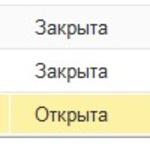
Версия конфигурации: 2.2.4.30
Дата публикации: 01.11.2016
В режиме РМК очень удобно работать с Открытием и закрытием кассовой смены и ККМ. Если вы не используете РМК(Рабочее место кассира), то вам потребуется вручную открывать и закрывать смену, для формирования отчета о розничной продажи и инкассации выручки из операционной кассы предприятия.
Для начала посмотрим, какое сейчас состояние у Кассовой смены.


Перейдем к обработке Закрытия кассовой смены.

Вам будет интересно: При закрытии смены необходимо производить выемку денежных средств из кассы предприятия.
Теперь самое важно, если вы работаете с подключаемым оборудованием, к примеру принтер чеков, некоторые принтеры открывают смену при пробитии чека, а не по команде открытия смены из 1С:Розница. Если в этот день не было продаж, то по факту в Фискальном регистраторе смена не открыта, а в 1С:Розница открыта. Фискальный регистратор не позволит вам закрыть смену, потому что она не открыта. Что бы выйти из этой ситуации ставится флаг Закрыть без Z-отчета. В таком случае смена закроется в программе 1С:Розница без передачи команды закрытия смены на Фискальный регистратор.

В нашем случае не было операций в этой кассовой смене. По этому закрытие будет пустое.

Нажимаем закрытие смены.

Открытие смены 1С:Розница.
Теперь давайте посмотрим на открытие смены.


Теперь в списке кассовых смен, предыдущая смена закрыта и создан новый документ открытий смены.

Операции по открытию и закрытию смены очень просты, но в них зачастую возникает много ошибок при ручной инкассации, переходу смены через 24 часа, при проведении отчета о розничных продажах(попытки продать отсутствующих товаров) и закрытия смены с фискальными регистраторами.
Комментарии ( )
Здравствуйте!
Не можем открыть смену и работать, Вышла ошибка:
При открытии смены произошла ошибка.
Смена не открыта на фискальном устройстве.
Дополнительное описание:
При выполнении операции произошла ошибка: 58h, Ожидание команды продолжения печати
Здравствуйте. Подскажите, как правильно выйти из ситуации?
Есть бар, который работает с 21-00 до 3-00. в 21-00 приходит продавец и открывает смену. А дальше интересно, какой вариант правильный:
1. в 21:00 — открыть. в 23:59 — закрыть. в 00:01 — открыть. в 3:00 — закрыть.
или
2. в 21:00 — открыть. в 3:00 — закрыть.
Как правильно то? Спасибо!
Добрый день,
по поводу чека, формируете акт о неверно пробитом чеке и заново проводите возврат.
По поводу обновления до Win 10, тут скорее всего дело не в версии Win 8, а в разрядности системы 64x. Потому что работа драйверов Атол на Win 8 и 8.1 не вызывала нареканий.
Окей, следуем дальше, причем тут оборудование подключенное к вашей сети? Только если программисты сделали сервер RDP(Использовался на версиях 7.7, когда не было такого понятие как Тонкий клиент и Web клиент). Надо узнать, какой метод работы с базой у вас в данный момент, если вы все заходите на 1н удаленный компьютер через «подключение к удаленному рабочему столу», то это RDP и это один из самых нестабильных и сложных способов для работы торгового оборудования. Вы бы не могли уточнить какой медот работы с удаленными магазинами у вас применяется?
У нас компании работают с тонкими клиентами, некоторые из них не обращаются за помощью по 1-2 года, потому что все работает и не вызывает нареканий.
Возможно Ваши претензии к 1С совсем не к 1С, а к тем кто это настраивает Вам.
Бывает так, что в любой момент времени может возникнуть сбой в работе той, или иной системы. Кассовые аппараты компании «Штрих-М» не исключение. В данном обзоре представлены основные неисправности и способы решения возникших проблем с онлайн-кассой ШТРИХ-М-01Ф, а также коды ошибок с описанием. Этот материал поможет вам сэкономить драгоценное время и не заниматься поиском решения проблемы в интернете. В случае, если неисправность невозможно устранить самостоятельно, нужно обратиться к специалистам сервисного центра.

Для определения ошибочных ситуаций может использоваться индикатор ошибки, находящийся на индикаторной панели, который служит, для:
индикации наличия бумаги: при отсутствии бумаги загорается красным цветом и ККТ подаёт звуковой сигнал;
индикации нарушения целостности данных в ОЗУ, а также когда ККТ находится в режиме 9: мигает после включения питания ККТ и звукового сигнала (на все запросы по интерфейсу передаётся соответствующий код ошибки).
ККТ не реагирует на нажатия кнопок промотки бумаги
Решение. Включите питание ККТ
Причина. Идет отработка какой-то команды
Решение. Дождитесь окончания выполнения текущей операции
Решение. Освободите бумагу
Причина. ККТ вышел из строя
Решение. Обратитесь в сервисный центр
ККТ не отвечает на команды хоста
Причина. ККТ выключен
Решение. Включите питание ККТ
Причина. Скорость обмена ККТ с хостом не совпадает со скоростью, на которой хост посылает команды
Решение. Установите скорость передачи данных хоста
Причина. Скорость обмена ККТ с хостом совпадает со скоростью, на которой хост посылает команды, но канал связи не позволяет передавать данные на такой скорости без ошибок
Решение. Установите скорость передачи данных хоста и ККТ равной 4800 бод (см. раздел инструкции «Установка скорости обмена с хостом по умолчанию»)
Причина. Соединительный кабель не подключен или вышел из строя
Решение. Подключите или замените кабель
Причина. ККТ вышел из строя
Решение. Обратитесь в сервисный центр
Нет связи с ОФД
Причина. Неверные настройки ККТ
Решение. Проверьте настройки ККТ
Чеки не передаются в ОФД в течении 30 дней
Решение. Обратитесь в обслуживающую организацию




Коды ошибок
Примечание 1: В столбце «Устройство» указывается источник возникновения ошибки: фискальный накопитель (ФН) или сама ККТ.
В конце рабочего дня кассиры вынуждены закрывать отчёты на своих рабочих местах. Но по непонятным причинам возникает сбой, и появляется сообщение «При подключении оборудования произошла ошибка» (999) в Атол. Что это значит и как решить эту проблему — читайте в этой статье далее.
Содержание
- Ошибка 999 в Атол – каковы причины?
- Тестирование 1С платформы при подключении оборудования
- Проверка драйвера
- Изменение протокола и канала устройства Атол
Ошибка 999 в Атол – каковы причины?
Ошибка ведёт себя крайне непредсказуемо. Иногда может появляться в устройстве в течение рабочего дня. Есть мнение, что помогает переустановка драйвера. Далее вы узнаете, как это сделать. Причины могут быть действительно в сбое ПО или самого оборудования (Атол или ПК). В большинстве случае РМК просто не подключается к определённой кассе. Виновником может выступать неизвестное устройство, которое заняло нужный порт COM. В таком случае необходимо изменить порт.
Читайте также: значение не является значением объектного типа 1С — https://rusadmin.biz/oshibki/znachenie-ne-yavlyaetsya-znacheniem-obektnogo-tipa-1s/.
Тестирование 1С платформы при подключении оборудования
Для начала необходимо попытаться протестировать платформу 1С, чтобы убедиться, что причина не в ней.
Для этого перейдите в настройки РМК:
- Выберите пункт «Торговое оборудование»;
- Нажмите кнопку «Функции» и далее «Тест устройства»;
- Если появляется ошибка и система выдаёт сообщение «Тест не пройден» или что-нибудь подобное, попробуйте снова запустить его.
Такая рекомендация может помочь в случае сбоев программы. Модуль пытается отыскать неверный код и исправить его. Попробуйте выйти из тестирования и попытаться подключиться к кассе.
Прочитайте о том, как решить: слишком много фактических параметров 1С 8.3 — https://rusadmin.biz/oshibki/slishkom-mnogo-fakticheskih-parametrov-v-1c-8-3/.
Проверка драйвера
Чтобы проверить работоспособность драйвера Атол на ПК, необходимо попасть в диспетчер устройств. Для этого есть несколько способов. Независимо от версии Windows, оба они будут работать. Попробуйте сделать так: вместе нажмите WIN+R и введите в строку «devmgmt.msc». После чего нажмите клавишу Ввода. Или вместе нажмите WIN+Pause и выберите слева этот пункт.
Выполните следующие действия:
- Среди пунктов списка вам необходимо найти «Другие устройства» и нажать на него;

- Откроется список из 2 или более пунктов. В нём не должно быть значков с жёлтыми иконками и восклицательным знаком. Это свидетельствует о том, что для этих подключенных устройств система не имеет драйверов;
- Если это действительно так, вам необходимо вставить в привод CD с ПО и установить его. Или нажать ПКМ по неопознанному устройству и выбрать пункт «Обновить драйверы». После чего выбрать строку под названием «Автоматически…».
Когда драйвер будет установлен, следует снова вернуться в это окно, чтобы убедиться, что всё в порядке. Это нужно сделать обязательно, так как если вы сами установили драйвер, который нашли в сети, он может не подойти к версии ОС или её разрядности.
Рассмотрим способ настройки драйвера Атол, когда появляется сбой 999. Для этого нужно нажать на кнопку «Пуск» в Windows.
Затем:
- Найдите раздел «Атол» и нажмите на него, чтобы показались дополнительные разделы и папки;
- Выберите среди этих пунктов «Драйвер Атол»;

- Откроется окно «Тест драйвер ККТ». В нём выберите кнопку «Настройка свойств»;

- Выберите пункт «Проверка связи». Ниже в строке «Результат» должны появиться соответствующие данные, которые говорят нам о том, что всё в порядке;

- Теперь перейдём к верхней части окна и выберем в пункте «Режим» значение «Отчёт с гашением»;

- Ниже нажмите кнопку «Войти». Затем ещё ниже выберите «Снять отчёт»;
- При этом в окне должна быть установлена галочка «Устройство включено»;

- Если всё в порядке, нажмите кнопку «Выйти» вверху справа.
После этого открываем 1С предприятие и открываем смену. Если такой способ не помог решить ошибку при подключении оборудования 999 в Атол, попробуйте следующую инструкцию.
Это может быть полезным: ошибка при выполнении запроса GET к ресурсу e1cib/cmi/commands.
Изменение протокола и канала устройства Атол
В зависимости от модели устройства Атол, его настройки могут отличаться.
Далее рассмотрим подключение Атол к ПК на примере Fprint 22.
- Включите питание устройства, нажав и удерживая соответствующую кнопку на панели Атол;

- Затем необходимо удерживать кнопку питания до тех пор, пока она не моргнёт индикатором 4 раза;
- После этого на чековой бумаге устройство покажет возможные варианты действий. Обратите внимание на пункт «Канал обмена». Цифра указывает на количество нажатий для вызова этого пункта. Нажмите 2 раза на кнопку питания;
- Снова на бумаге будут несколько вариантов канала обмена и цифры для его вызова;
- Для выбора канала RS-232 нужно нажать 2 раза, чтобы выбрать USB, нажмите кнопку питания 3 раза;
- После выбора необходимого канала нажмите 4 раза кнопку Power, чтобы перейти к выбору протокола обмена;
- Здесь будут пункты «Атол» — нужно нажать 2 раза, «Штрих» — 3 раза. Нажмите кнопку питания соответствующее количество раз;
- В завершение нажмите на кнопку 1 раз, чтобы выйти из меню настроек.
Таким образом, вы сможете выбрать для кассового аппарата Атол необходимый канал и протокол обмена. Попробуйте изменить их, если появляется ошибка подключения оборудования 999 в кассовом устройстве Атол. В противном случае, при неудачно подключении, попытайтесь обратиться в техническую поддержку или к системному администратору.
Опубликовано 28 июля 2019 Обновлено 09 октября 2020
В данной публикации рассматриваются некоторые ошибки, возникающие при работе с ККТ «с передачей данных», и порядок действий при появлении сообщений об ошибке.
Содержание
- Порядок действий при появлении сообщений об ошибке при работе с ККТ «с передачей данных»
- Сообщение «Смена не открыта или истекла»
- Сообщение «Чек уже пробит на фискальном устройстве»
- Сообщение «При подключении оборудования произошла ошибка: Не удалось подключить устройство. Порт не доступен»
- Сообщение «Кассовая смена превысила 24 часа»
- Сообщение «При выполнении операции произошла ошибка: Смена открыта – операция невозможна»
Порядок действий при появлении сообщений об ошибке при работе с ККТ «с передачей данных»
ККТ «с передачей данных» (фискальные регистраторы)не имеют на корпусе специальной индикации, позволяющей визуально определить есть ли связь между компьютером и онлайн-кассой, в каком состоянии находится ККТ: открыта кассовая смена или закрыта.
Поэтому часто при работе с фискальным регистратором в программе появляются различные сервисные сообщения или сообщения об ошибках. Рассмотрим несколько самых распространённых ситуаций, вызывающих данные сообщения, разберем, с чем они могут быть связаны и какие действия необходимо предпринять в той или иной ситуации.
Сообщение «Смена не открыта или истекла»
При нажатии кнопки Принять оплату из документа Чек вид операции Продажа появляется сообщение об ошибке «При выполнении операции произошла ошибка, кассовая смена не открыта или истекла».

Данным сообщением система информирует о том, что на фискальном устройстве кассовая смена еще не открыта.
Для исправления необходимо выполнить следующие действия:
- сохранить документ Чек по кнопке Записать;
- открыть смену по кнопке Открыть смену в разделе Банк и касса – Касса – Управление фискальным устройством, при этом на фискальном регистраторе будет выведен Отчет об открытии смены;

- закрыть обработку управления фискальным устройством;
- нажать в документе Чек кнопку Принять оплату и напечатать чек.
Сообщение «Чек уже пробит на фискальном устройстве»
При попытке пробить кассовый чек появляется сообщение «Чек уже пробит на фискальном устройстве».
Этим сообщением программа защищает от двойного пробития одного и того же кассового чека.

Например, если нужно исправить ошибки в документе Поступление наличных вид операции Оплата от покупателя, по которому уже был пробит чек, необходимо:
- на основании документа Поступление наличных ввести документ Выдача наличных вид операции Возврат оплаты покупателю, на ту же самую сумму, что и документ основания;
- провести документ Выдача наличных;
- пробить чек с видом операции Возврат покупателю;
- сформировать новый правильный документ Поступление наличных.
Иногда ошибка при пробитии чека связана с неприменением ККТ, например когда в момент расчета с покупателем отключили электричество. В таких ситуациях для исправления ошибок используется документ Чек коррекции.
Узнать про оформление чека коррекции в программе
Сообщение «При подключении оборудования произошла ошибка: Не удалось подключить устройство. Порт не доступен»
При попытке выполнить любую команду в обработке Управление фискальным устройством появляется сообщение: «При подключении оборудования произошла ошибка: Не удалось подключить устройств. Порт недоступен»
Данное сообщение свидетельствует о том, что у программы нет связи с ККТ.

Рассмотрим причины, по которым может возникнуть данная ошибка и порядок их исправления.
- Прежде всего, необходимо проверить включено ли фискальное устройство, подается ли к нему питание.
- Необходимо проверить подключен ли фискальный регистратор к компьютеру. Если фискальный регистратор подключается к компьютеру (по проводной или беспроводной) локальной сети, следует убедиться, что сеть работает;
- Следует проверить настройки подключения фискального регистратора, указанные в программе.

В данном примере в настройках указан порт подключенияCOM6. Если провести поиск оборудования с помощью утилиты ККМ, то видно, что фискальный регистратор для подключения использует порт COM5.

После исправления ошибок необходимо выполнить Тест устройства в карточке ККТ через раздел Администрирование – Подключаемое оборудование – ККТ «с передачей данных» и убедиться, что у программы есть связь с фискальным регистратором. При успешном прохождении теста программа выводит сообщение «Тест успешно выполнен».

Сообщение «Кассовая смена превысила 24 часа»
Работа с фискальной техникой делится на кассовые смены. Чек ККТ не может быть сформирован позднее чем через 24 часа с момента формирования на ККТ Отчета об открытии кассовой смены (п. 2 ст. 4.3 от 22.05.2003 Федерального закона N 54-ФЗ).
При попытке открыть кассовую смену выходит сообщение «Смена превысила 24 часа».

Так как по требованиям законодательства длительность кассовой смены не может превышать 24 часа, то система не позволит выполнять кассовые операции, пока не будет закрыта предыдущая кассовая смена по кнопке Закрыть смену через обработку Управление фискальным устройством в разделе Банк и касса – Касса.
Сообщение «При выполнении операции произошла ошибка: Смена открыта – операция невозможна»
При попытке открытия смены, появляется сообщение «При выполнении операции произошла ошибка: Смена открыта – операция невозможна».
Данным сообщением система информирует о том, что фискальный регистратор находится в режиме открытой смены.

Для исправления ситуации нужно закрыть обработку Управление фискальным устройством и перейти к формированию документов из которых будут пробиты кассовые чеки. Никаких других специальных действий не требуется.
Подписывайтесь на наши YouTube и Telegram чтобы не пропустить
важные изменения 1С и законодательства
Помогла статья?
Получите еще секретный бонус и полный доступ к справочной системе БухЭксперт8 на 14 дней бесплатно
1. Произошла ошибка «Не удалось подключить устройство»: исправление путем проверки работы программных продуктов 1С 8
Очень часто сотрудники магазинов (продавцы, кассиры и администраторы) в работе с оборудованием и программами 1С на своих рабочих местах встречаются со следующей проблемой – происходит сбой и на компьютере возникает сообщение о том, что произошла ошибка «Не удалось подключить устройство» или «При подключении оборудования произошла ошибка». Причины здесь могут быть как в программных продуктах 1С 8, так и в самом оборудовании. Предлагаем поэтапный план действий при появлении такой ошибки, который поможет ее решить.
На этапе 1 мы проверяем работу программных продуктов 1С 8.
Если в организации используется программный продукт «1С 8 Розница», то во вкладке «Настройки» нужно перейти в РКМ (в 1С рабочее место кассира). Далее нужно выбрать пункт меню «Торговое оборудование», перейти на вкладку «Функции» и на следующую вкладку «Тест устройства».
При повторном выводе сообщения «Тест не пройден», нужно попробовать повторить попытку. В этом случае программа пытается отыскать ошибку и ее исправить. После этого можно выйти из режима тестирования и, если ошибка исчезла, продолжить работу в системе.
2. Произошла ошибка «Не удалось подключить устройство»: исправление путем проверки подключения драйверов оборудования
На этапе 2 мы проверяем подключение драйверов оборудования 1С.
Для проверки подключения драйверов оборудования 1С нужно перейти во вкладку Диспетчер устройств. Для самого быстрого способа – нужно кликнуть мушкой по иконке «Компьютер». Затем выбрать вкладку «Управление». Далее в меню выбрать вкладку «Диспетчер устройства».
Находим вкладку «Другие устройства» и переходим по ней:

Проверка подключения драйверов оборудования 1С: пункт Другие устройства во вкладке «Диспетчер устройств»
Здесь очень важно обратить внимание на то, чтобы в ней не было желтых иконок или восклицательных знаков перед значками. Их наличие говорит о том, что для этих подключенных устройств не установлены драйвера. В этом случае Вам нужно установить или обновить драйвера оборудования. Обязательно обратите внимание на драйвера к нужной версии ОС и к ее разрядности.
Еще как вариант у Вас может возникать следующая разновидность ошибки – «При подключении оборудования произошла ошибка. Не удалось подключить устройство. COM-порт недоступен». В случае ошибки COM-порта его нужно перенастроить, так как на его место в настройках встало другое оборудование. В этом случае порты нужно переподключить.
Специалист компании «Кодерлайн»
Инна Изотова
